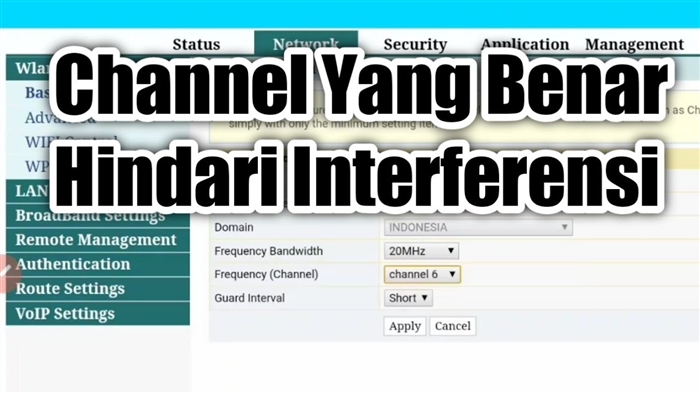Untuk waktu yang lama saya tidak ingin duduk untuk menulis artikel ini, dan bahkan bukan karena saya malas, tetapi hanya topik menghubungkan headphone Bluetooth ke TV dengan Smart TV yang sangat "gelap". Semuanya dimulai ketika saya membeli headphone Bluetooth dan menghubungkannya ke TV Philips saya, yang berjalan di Android TV. Semuanya terhubung dengan sangat mudah dan tanpa masalah. Saya pikir, mengapa tidak menulis instruksi rinci untuk menghubungkan headphone nirkabel ke TV. Selain itu, banyak TV modern yang memiliki dukungan Bluetooth.
Tetapi entah mengapa saya tidak benar-benar ingin menulis hanya tentang TV Philips, saya memutuskan untuk membuat instruksi umum, dan menunjukkan bagaimana Anda dapat menghubungkan headphone Bluetooth dengan TV LG, Samsung dan Sony. Di sana, karena saya tidak memiliki TV ini, dan saya tidak dapat memeriksa semuanya dari pengalaman pribadi, saya mulai mencari informasi di Internet. Dan kemudian dimulai. Jika TV Philips dan Sony yang berjalan di Android TV terhubung dengan mulus ke headphone nirkabel, maka LG dengan webOS dan Samsung Smart TV mengalami kekacauan.
Jelas bahwa TV harus memiliki adaptor Bluetooth internal. Tetapi Anda mungkin tahu bahwa hampir semua TV hanya berfungsi dengan perangkat asli (kamera, adaptor, remote, dll.). Dengan headphone, ini tentang cerita yang sama. Anda dapat dengan mudah menyambungkan headset stereo Bluetooth asli ke TV LG dan Samsung. Tetapi headphone biasa tidak mungkin dihubungkan. Tetapi itu tergantung pada model TV, seri, versi firmware, tahun pembuatan dan apa yang tahu apa lagi. Bubur sedemikian rupa sehingga setelah mempelajari topik ini selama beberapa jam, otak saya mendidih.
Tampaknya di model baru TV Samsung, Anda sudah dapat menghubungkan headphone Bluetooth apa pun. Ada juga menu layanan di mana Anda dapat mencoba mengaktifkan dukungan untuk fungsi ini. Tapi sekali lagi, itu semua tergantung seri dan modelnya. LG memiliki cerita yang hampir sama. Dan jika Anda yakin dengan dukungan LG, maka Anda hanya dapat menghubungkan headphone asli. Tapi sekali lagi, tidak di semua model.
Untuk menghindari kebingungan, saya akan membagi artikel ini menjadi tiga bagian. Saya akan memberi tahu Anda tentang setiap pabrikan secara terpisah. Saya akan menunjukkan kepada Anda bagaimana Anda dapat mencoba menghubungkan headphone Bluetooth di pengaturan TV.
Agar tidak membuang waktu, saya menyarankan Anda untuk segera memastikan bahwa TV Anda memiliki Bluetooth built-in (jika Anda memiliki Smart TV, kemungkinan besar memang demikian). Pada beberapa model, itu harus dihubungkan dengan adaptor berpemilik yang terpisah. Anda dapat melihat karakteristik model Anda di situs resminya.
Jika TV Anda tidak memiliki Bluetooth, atau sama sekali menolak untuk melihat headphone, maka Anda dapat menggunakan pemancar Bluetooth khusus yang terhubung ke output TV 3,5 mm (juga dapat dihubungkan melalui RCA (tulip), atau output audio optik), dan mereka sudah terhubung dengannya headphone. Saya akan memberi tahu Anda lebih banyak tentang adaptor semacam itu di akhir artikel (atau baca artikel tentang pemancar Bluetooth di tautan di atas).
Headphone Bluetooth + TV Philips dan Sony di Android TV
Karena saya memiliki TV Philips (model Philips 43PUS7150 / 12 di Android TV), dan saya berhasil berteman dengannya dengan headphone JBL E45BT saya, pertama-tama saya akan memberi tahu Anda tentang platform ini.
Penting! Saya tidak memiliki cara untuk menguji koneksi pada TV Sony saya. Tapi, karena Sony juga menggunakan Android TV sebagai platform smart TV-nya, saya rasa semuanya akan berfungsi. Saya berharap mereka tidak membuat batasan pada koneksi perangkat Bluetooth.
Buka menu Android TV dan pilih "Jaringan Kabel dan Nirkabel" di bagian paling bawah.

Kemudian aktifkan Bluetooth dan pilih "Cari perangkat Bluetooth".

TV akan menampilkan pesan bahwa Anda perlu menyalakan perangkat dan menempatkannya pada jarak hingga 5 meter. Kami menyalakan headphone kami dan menekan tombol "Telusuri". Headphone harus dalam mode berpasangan. Indikator Bluetooth biru akan berkedip. Jika tidak berkedip, kemungkinan besar Anda perlu menekan dan menahan tombol daya, atau tombol terpisah dengan ikon yang sesuai.

TV harus melihat headphone kita. Pilih mereka dan klik "Hubungkan".

Selanjutnya, Anda perlu memilih jenis perangkat. Kami memilih "Headphone". Dan saya mendapat pesan bahwa "Terhubung ke JBL E45BT".

Suara dari TV mulai diputar melalui headphone. Anda dapat mengontrolnya di pengaturan TV. Item "Hapus perangkat". Di sana Anda dapat mematikan atau melepas headset nirkabel.

Setelah menyalakan headphone, suara dari speaker TV langsung masuk ke dalamnya. Saat saya mematikan headphone, speaker internal berbunyi.
Dengan TV ini disortir. Jika Anda memiliki sesuatu untuk ditambahkan, atau jika Anda memiliki pertanyaan, tulis di komentar.
Menghubungkan Headphone Bluetooth ke Samsung TV
Pindah ke Samsung TV, yang benar-benar berantakan dalam topik ini. Seperti yang sudah saya tulis di awal artikel, tampaknya model baru dari beberapa seri tertentu mendukung koneksi headphone Bluetooth dari pabrikan mana pun. Setidaknya saya melihat video di mana headphone Beats disambungkan ke TV seri J tanpa masalah.
Saya tidak tahu Samsung TV apa yang Anda miliki, firmware apa yang dimilikinya, versi Smart TV, dll., Tetapi saya menyarankan Anda untuk mencobanya. Bagaimana jika semuanya berhasil dan akan berhasil.
Kami terhubung: Buka pengaturan TV. Buka "Suara" - "Pengaturan Speaker". Nyalakan headphone Bluetooth Anda dan letakkan di sebelah TV. Mereka pasti online. Indikator biru harus berkedip. Pilih "Daftar Headphone Bluetooth".
Jika Anda tidak memiliki item "Daftar headphone Bluetooth", atau tidak aktif, maka Anda dapat mencoba mengaktifkannya di menu layanan TV. Lebih lanjut tentang ini di bawah di artikel.
Tampilan menu mungkin sedikit berbeda.

Selanjutnya, TV harus menemukan headphone nirkabel kita.

Kami memilihnya dan perangkat akan dipasangkan. Suara dari TV Samsung akan dikirim melalui Bluetooth ke headphone. Jika Anda menonaktifkannya, maka suara akan keluar dari speaker TV.
Untuk TV seri K.
Dalam pengaturan, Anda perlu membuka bagian "Suara", lalu "Pilih speaker" dan "Audio Bluetooth".

Mengaktifkan bagian "Daftar headphone Bluetooth" di menu layanan
Saya tidak akan menjelaskan keseluruhan proses, tetapi hanya akan menambahkan video di mana penulis menceritakan dan menunjukkan semuanya secara rinci. Di sana Anda dapat melihat seluruh proses koneksi.
Jika Anda berhasil mengaktifkan dukungan untuk headphone Bluetooth di TV Samsung Anda menggunakan menu layanan, tulis di komentar artikel ini, dan jangan lupa untuk mengucapkan terima kasih kepada penulis video ini.
Izinkan saya mengingatkan Anda bahwa banyak hal bergantung pada seri dan model TV Anda. Jika tidak berhasil, maka Anda dapat menjelaskan kasus Anda di komentar, atau menggunakan solusi, yang akan saya bahas di akhir artikel ini.
Cara menghubungkan headphone Bluetooth ke LG TV
Saya berharap saya memiliki LG TV di webOS untuk memeriksanya sendiri. Tidak banyak informasi tentang topik ini di Internet. Tapi setahu saya, LG masih lebih kesulitan dalam menghubungkan perangkat Bluetooth. Hanya perangkat asli yang dapat dihubungkan. Yaitu, headphone LG asli, soundbar, dll. Anda dapat melakukan ini di pengaturan, di bagian "Suara" - "LG Sound Sync (nirkabel)".

Dan bahkan jika model TV Anda memiliki Bluetooth internal, ini digunakan terutama untuk menghubungkan LG Magic Remote dan perangkat bermerek lainnya.
Anda juga dapat mencoba menghubungkan headset Anda sesuai dengan skema berikut:

Ini adalah instruksi dari situs resmi. Tapi setahu saya, hanya headset bermerek yang disambungkan dengan cara ini.
Menghubungkan perangkat bluetooth melalui aplikasi LG TV Plus
Untuk Android dan iOS, ada aplikasi bernama LG TV Plus. Ini dirancang untuk mengontrol TV LG yang berjalan di webOS.
Sepertinya aplikasi ini berada di mana, bukan? Tetapi saya menemukan video yang menunjukkan bagaimana hampir semua perangkat Bluetooth dapat dihubungkan ke TV LG melalui LG TV Plus. Termasuk headphone dan speaker. Tapi saya tidak bisa memastikan, mulai dari versi webOS mana peluang ini tersedia. Sepertinya sejak webOS 3.0.
Cara kerjanya: instal LG TV Plus di smartphone atau tablet. Kami masuk ke aplikasi dan terhubung ke TV Anda. Ada bagian "Agen Bluetooth" di pengaturan aplikasi. Melalui agen ini, Anda dapat menghubungkan headphone nirkabel ke TV LG Anda.
Berikut adalah videonya (tentang fitur "Agen Bluetooth" dari 3:48):
Lebih banyak terima kasih kepada penulis video!
Jika TV Anda tidak memiliki Bluetooth, atau headphone Anda tidak dapat terhubung: solusi
Ada perangkat seperti pemancar Bluetooth. Mereka dapat digunakan tidak hanya dengan TV, tetapi juga dengan perangkat lain. Tugas mereka adalah mengambil suara dari TV melalui kabel (dari output 3,5 mm, RCA, atau optik) dan mengirimkannya melalui Bluetooth ke headphone nirkabel apa pun.
Mereka terlihat seperti ini:

Ini adalah solusi universal untuk hampir semua TV, bahkan TV lama. Cukup menghubungkan kabel dari pemancar ke output TV di bawah headphone, dan menghubungkan headset Anda ke pemancar. Adaptor ini biasanya didukung oleh baterai internal. Kabel USB untuk daya / pengisian disertakan. Jika TV Anda memiliki port USB, Anda dapat menyambungkan adaptor ke port tersebut.
Ada banyak pemancar seperti itu di pasaran. Ada banyak perangkat China murah. Baca lebih lanjut tentang mereka di artikel ini: Pemancar Bluetooth untuk TV (headphone). Apa itu, bagaimana cara kerjanya dan bagaimana memilih?
Kesimpulan
Ternyata, hanya TV yang berjalan pada sistem Android TV yang memungkinkan Anda menghubungkan headset Bluetooth dengan mudah dan mengeluarkan suara ke perangkat tersebut. Untuk pabrikan populer seperti LG dan Samsung dalam hal ini, semuanya sangat ambigu. Ada seri dan model tertentu yang menerapkan fungsi menghubungkan headphone Bluetooth. Dan LG masih tidak dapat memberi pengguna kemampuan untuk memilih perangkat Bluetooth yang ingin mereka sambungkan ke TV mereka. Dan jangan batasi mereka hanya pada aksesoris bermerek.
Bagaimanapun, Anda selalu dapat membeli pemancar murah dan mengeluarkan suara tanpa kabel dengannya. Ya, ini adalah biaya tambahan dan ketidaknyamanan dalam bentuk perangkat lain, tetapi jika tidak ada cara lain, maka solusinya lumayan.
Tulis di komentar. Bagikan informasi yang berguna dan ajukan pertanyaan. Saya akan dengan senang hati menjawab semuanya!